win11病毒和威胁防护打不开怎么办 win11病毒和威胁防护打不开解决办法
更新日期:2022-08-29 09:27:01来源:互联网
win11病毒和威胁防护打不开怎么办,按下win+r打开运行,然后输入gpedit.msc回车,进入到Windows组件中,点击windows defender防病毒程序下的实时保护,打开配置本地设置替换以打开实时保护,设为已启用就可以啦。小伙伴遇到了win11安全中心病毒和威胁防护打不开的问题,下面小编给大家带来了win11病毒和威胁防护打不开解决办法。
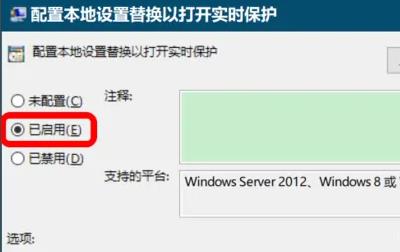
win11病毒和威胁防护打不开解决办法
1、首先按下快捷键“win+r”打开运行,输入:gpedit.msc。
2、然后在编辑窗口一次打开:
计算机配置—管理模板—Windows 组件。
3、然后找到“windows defender 防病毒程序”,
点击下面的“实时保护”在右侧双击打开“配置本地设置替换以打开实时保护”。
4、此时可以看到显示的是“未配置”,所以会导致打不开。
5、最后点击“已启用”即可。
猜你喜欢的教程
深山红叶U盘工具
深山红叶WinPE
常见问题
- todesk远程开机怎么设置 todesk远程开机教程
- 应用程序无法正常启动0x0000142怎么办 0x0000142错误代码解决办法
- 网速怎么看快慢k/s,b/s是什么意思 网速怎么看快慢k/s,b/s哪个快
- 笔记本声卡驱动怎么更新 笔记本声卡驱动更新方法
- 无法创建目录或文件怎么解决 无法创建目录或文件解决办法
- 8g内存虚拟内存怎么设置最好 8g内存最佳设置虚拟内存
- 初始化电脑时出现问题怎么办 初始化电脑时出现问题解决方法
- 电脑桌面偶尔自动刷新怎么回事 电脑桌面偶尔自动刷新解决方法
- 8g的虚拟内存设置多少 8g的虚拟内存最佳设置方法
- word背景图片大小不合适怎么调整 word背景图片大小不合适调整方法
-
2 HF高级客户端
-
3 114啦浏览器
-
9 工资管理系统
-
10 360驱动大师网卡版

